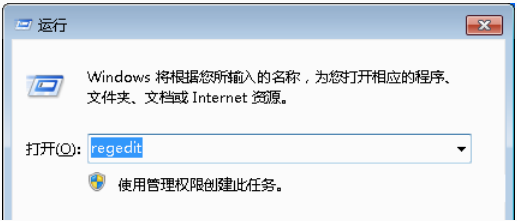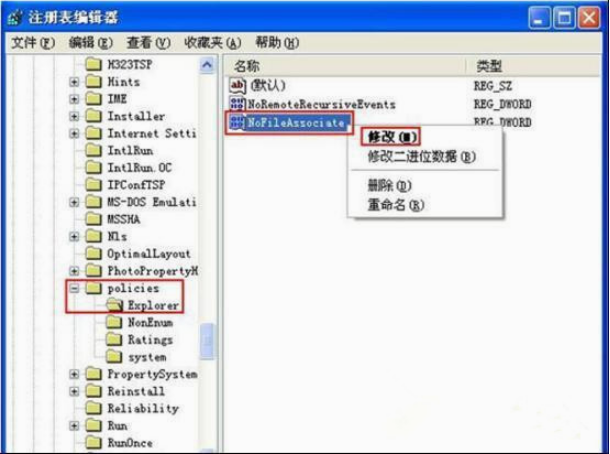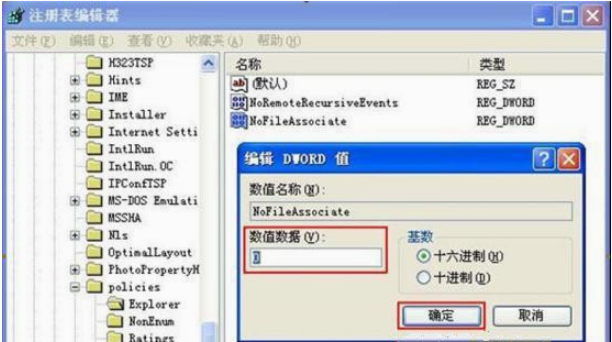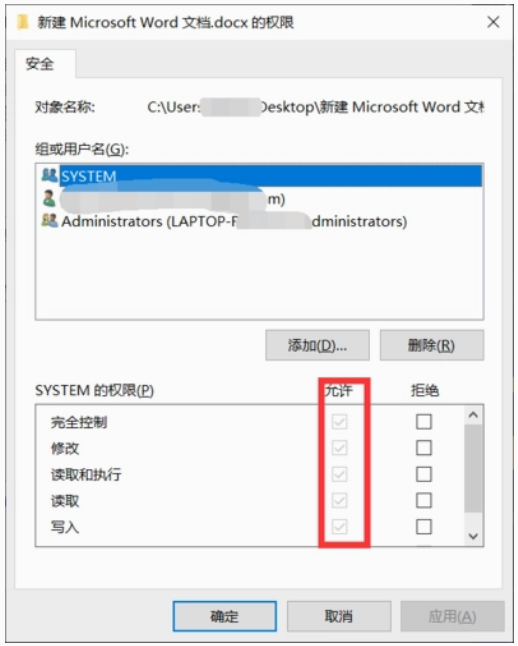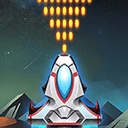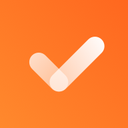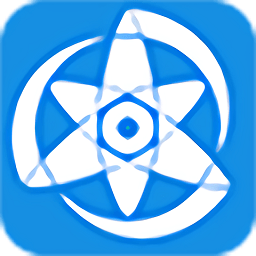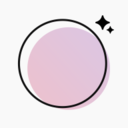win7系统怎么禁止修改文件属性 win7系统禁止修改文件属性方法介绍
作者:佚名 来源:xp下载站 时间:2024-07-23 14:59
电脑是我们日常都会使用的一个工具,电脑中有一些操作是日常比较常见的,制作文件还有修改文件都是日常办公的琐事,有时候用户修改文件的时候就会出现一些修改错的操作,很多用户就想知道win7系统怎么禁止修改文件属性,那么下面小编就带给大家win7系统禁止修改文件属性方法介绍。
win7系统怎么禁止修改文件属性
禁止方法:
1、首先在键盘按“Win+R”组合键打开“运行”窗口,输入“REGEDIT”命令,回车打开注册表编辑器;
2、在打开的注册表编辑器中依次定位到注册表子项:“HKEY_CURRENT_USERSoftwareMicrosoftWindowsCurrentVersionPoliciesExplorer”
或“HKEY_LOCAL_MachineSoftwareMicrosoftWindowsCurrentVersionPoliciesExplorer”,然后在窗口右侧中找到并鼠标右击“NoFileAssociate”(REG_DWORD型)选择修改;
3、在弹出的窗口中将其数值改为1(1表示:不允许用户更改文件属性,0表示:允许用户更改文件属性),设置完成之后点击确定退出即可。
解决方法二:
1、右键单击 - 要设置的文件夹 - 属性;
3、我们在弹出的重要文件属性窗口,点击:安全,接着点击:编辑 按钮;
4、在组和用户名中选择你要限制的用户名,如Administrator 或users,然后在下面的权限栏中找到写入,并在写入的拒绝小框中打上勾,然后点击:确定,回到重要文件属性窗口也点击:确定;
5、现在我们打开重要文件的文件夹,并向文件夹中复制粘贴文件,就会弹出一个:目标文件夹访问被拒绝的窗口,提示:您需要权限来执行此操作;
6、通过设置以后,这个存有重要文件的文件夹就被保护起来了,其他人就无法更改或向文件夹中写入文件了。